
##form id="search_form_id" action="/api/index.php" onsubmit="return searchnamesend()" method="get">
##/form>

2017-04-21
腾讯视频是我个人最喜欢也是众多视频软件中最好用的一款。腾讯视频dlna怎么用?相信有很多的用户朋友还不是特别了解吧。今天小编就给大家分享一下腾讯视频dlna的使用教程,小伙伴们一起去看看吧!
第一步:将设备连接到家庭网络中按电视机遥控器主菜单——设定——网络,然后有网络设定和家庭娱乐网络设定。确保腾讯视频播放器所安装的PC和支持DLNA家庭娱乐网络的设备连接在同一个网络中。

第二步:启动腾讯视频播放器后,在主界面的右下角会提示检测到设备

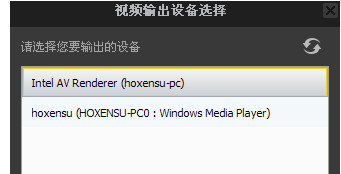
第三步:打开腾讯视频的DLNA标示隐藏在在底部的工具栏,然后点击
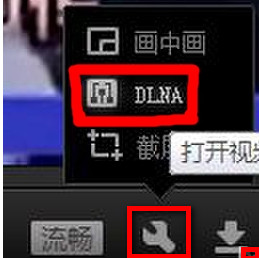
第四步:点击DLNA模式切换按钮出现设备选择对话框

第五步:点击如上图所示DLNA标识,客户端会弹出一个黑框,提醒你是否要连接超清盒子,选中超清盒子,腾讯视频客户端即可自动连接超清盒子,成功推送!
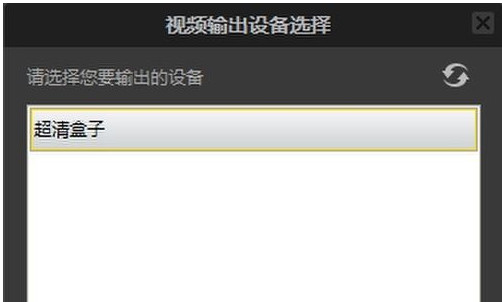
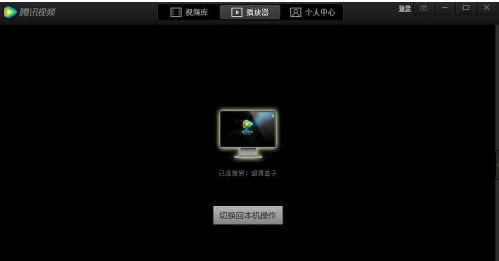
点击“关闭自动搜索”可以在设置面板中关闭腾讯视频的DLNA输出功能。
在腾讯视频播放器上的主界面点击“切换回本机操作”或者右下的的DLNA模式切换按钮,可以切换回本地模式。视频输出和播放控制都在本地生效。